דיסקורד היא אחת הדרכים הטובות ביותר לתקשר עם משפחה וחברים בזמן משחק. עם זאת, זה מאתגר עבור גיימרים להשתמש בזמן המשחק בקונסולת הפלייסטיישן. במאי 2021, סוני ודיסקורד הכריזו על שותפות חדשה, שבגללה גיימרים שרוצים להשוויץ מתי ומה הם משחקים בפלייסטיישן 4 או 5 שלהם למשפחת דיסקורד יכולים לחבר את החשבון שלהם באמצעות מערכת החיבור בדיסקורד.
פוסט זה מספק הליך לחיבור אפליקציית Discord לחשבון PlayStation Network.
כיצד לחבר את אפליקציית דיסקורד וחשבון רשת פלייסטיישן?
בדוק את השלבים הבאים כדי לחבר את אפליקציית Discord שלך לחשבון PlayStation Network שלך.
שלב 1: גישה לדיסקורד
כדי לגשת לאפליקציית Discord, חפש בעזרת תפריט ההפעלה:
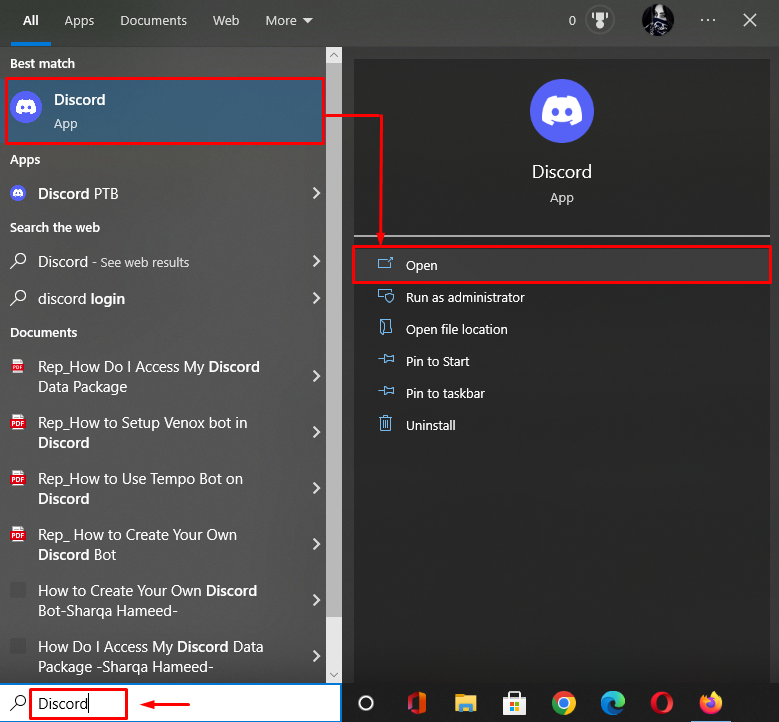
שלב 2: הגדרות משתמש
לאחר מכן, הקש על ' נָטוּעַ ' סמל ועבור לדיסקורד ' הגדרות משתמשים ”:
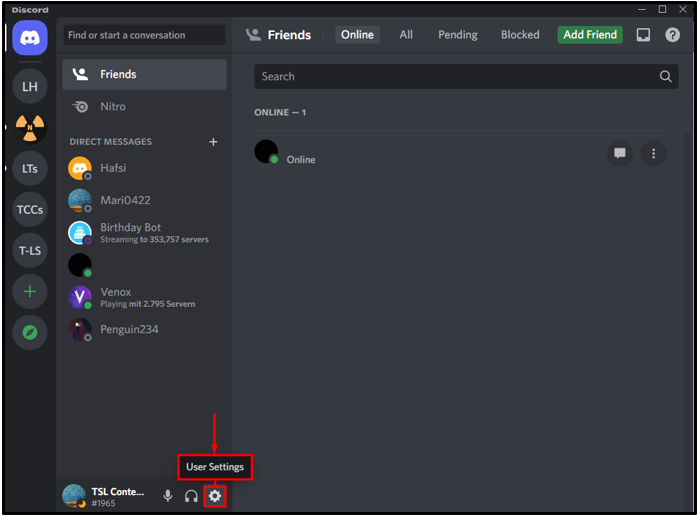
שלב 3: פתח את הגדרות החיבור
לאחר מכן, לחץ על ' חיבור אפשרות בתוך ' הגדרות משתמש ' קטגוריה:
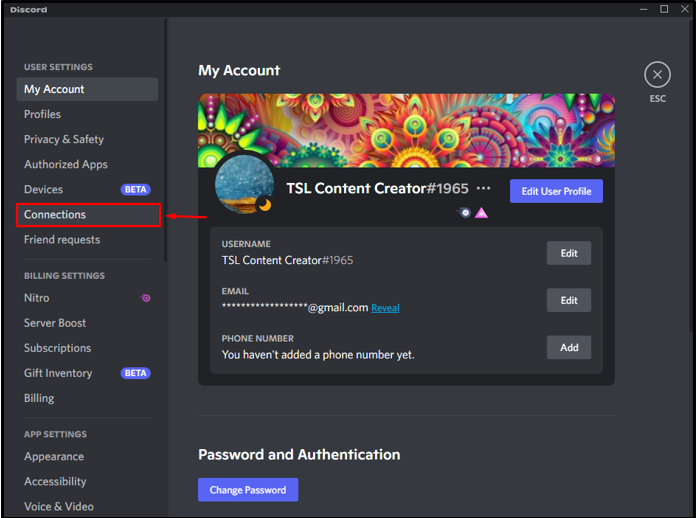
שלב 4: חפש ולחץ על סמל פלייסטיישן
כעת, חפש את ' פלייסטיישן ' סמל ולחץ עליו:
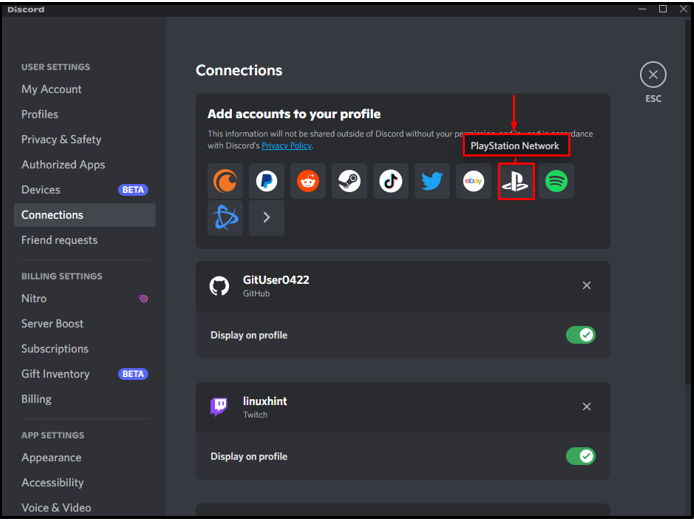
שלב 5: הוסף אישור חשבון PlayStation
לאחר לחיצה על סמל ה-PlayStation, דפדפן ברירת המחדל ייפתח ויבקש אישורים כדי להיכנס לחשבון ה-PlayStation שלך. מצד שני, לחץ על ' ליצור חשבון חדש ' אם אין לך חשבון חדש. במקרה שלנו, הוספנו את אישורי החשבון שכבר יצרנו ולחץ על ' הַבָּא ' כפתור:
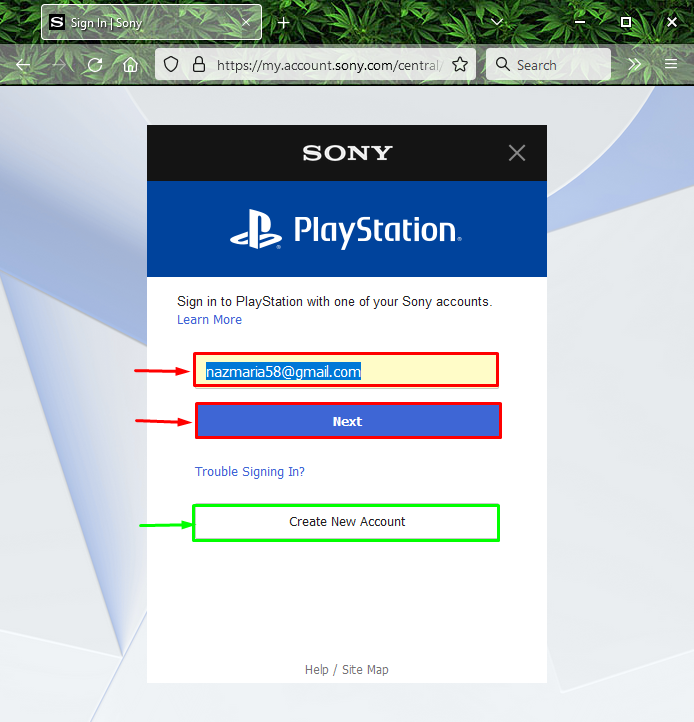
לאחר מכן, ספק את הסיסמה ולחץ על ' להתחבר ' כפתור:
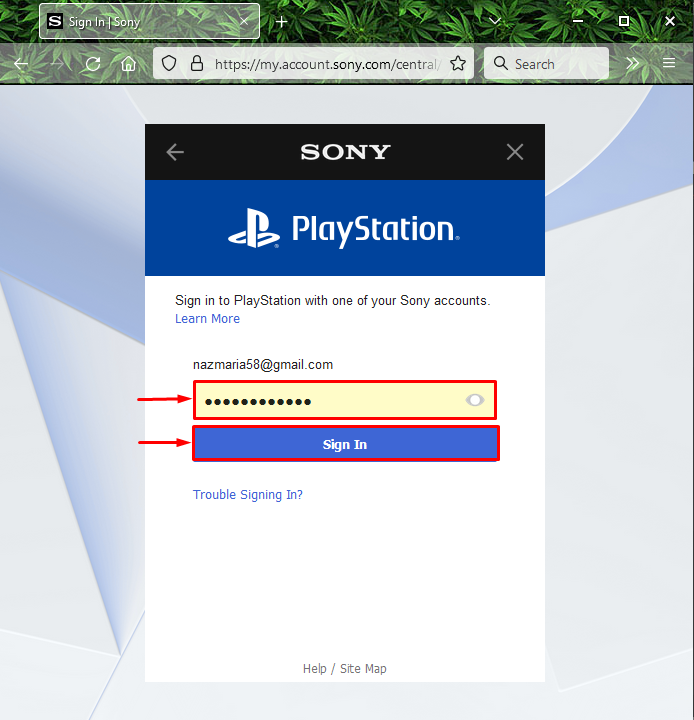
כפי שניתן לראות בתמונה המצורפת למטה, חשבון PlayStation Network שלנו מחובר ל-Discord בהצלחה:
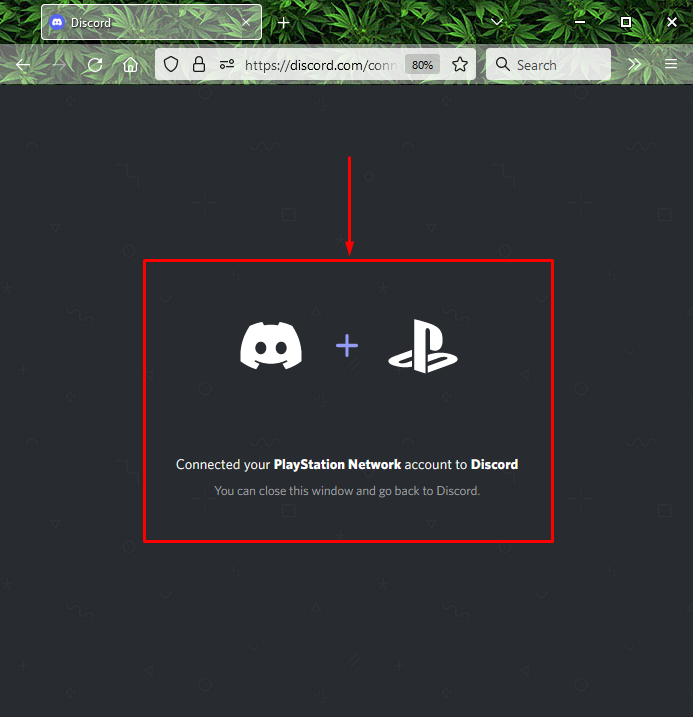
שלב 6: אמת את חיבור ה-Build
כדי להבטיח שהחיבור נבנה בהצלחה בין Discord לחשבון ה-PlayStation Network שלך, עבור בחזרה ל-Discord שלך ' חיבור 'כרטיסייה. על פי התמונה המצורפת למטה, החיבור נבנה ומתאפשר עם פרופיל Discord:
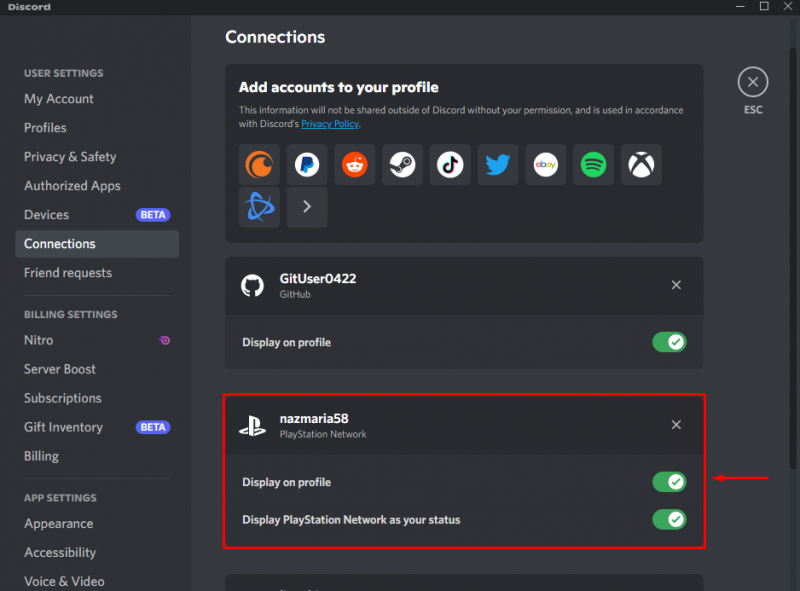
זה הכל! הסברנו את ההליך לחיבור Discord לחשבון ה-PlayStation Network שלך.
סיכום
כדי לחבר אפליקציית Discord וחשבון PlayStation Network, גש ל-Discord ועבור אל ' הגדרות משתמש ' אפשרות. פתח את ה ' חיבור ' הגדרות, חפש ולחץ על ' פלייסטיישן ' סמל. ספק אישורי חשבון ולחץ על ' להתחבר ' כפתור. פוסט זה תיאר את הדרך הקלה ביותר לחבר את אפליקציית Discord וחשבון PlayStation Network.